
Harry James
0
3418
475
Použijte svůj NAS nebo jakýkoli sdílený síťový zdroj k zálohování vašeho Macu pomocí zdrojů Time Machine 4, abyste se stali záložním masterem s Time Machine [Mac] 4 Zdroje, abyste se stali záložním Masterem s Time Machine [Mac]. Záložní software Apple oficiálně funguje pouze s podporovanými zařízeními, ale s trochou práce ji můžete přimět k zálohování žádný síťová jednotka!
V roce 2011 vám James ukázal, jak zálohovat počítač Mac do domácí časové tobolky Jak zálohovat počítač Mac pomocí domácí časové tobolky Jak zálohovat počítač Mac pomocí domácí časové tobolky Poté, co jsem nedávno ztratil některé docela důležité účetní soubory, jsem si uvědomil, že moje strategie zálohování je celkem chybná. I když jsem si vzít týdenní spouštěcí zálohu svého Mac, to opravdu nepomůže, když jsem odstranil .... Je vítána jakákoli alternativa k bezdrátové záložní jednotce společnosti Apple 300 USD, ale tato metoda již nefunguje.
Naštěstí existuje cesta kolem toho pro Mac se systémem OS X Yosemite. Abychom to shrnuli, uděláme čtyři věci:
- Vytvořte řídký obraz - virtuální disk, který Time Machine bude považovat za platný záložní disk.
- Zkopírujte sparsebundle na síťovou jednotku a připojte ji.
- Řekněte Time Machine, aby pro zálohování použil připojený sparsebundle.
- Řekněte počítači Mac, aby připojil virtuální disk při spuštění.
Udělejte tyto čtyři věci a váš Mac bude zálohovat vaše NAS nebo Windows sdílet v žádném okamžiku, pořád.
Tento tutoriál předpokládá, že máte funkční NAS, ke kterému máte přístup na svém Macu, nebo že jste nastavili Windows pro sdílení souborů s Macem Snadné sdílení souborů mezi Windows 7, 8 a Mac OS X Snadné sdílení souborů mezi Windows 7, Zvuky pro sdílení souborů 8 a Mac OS X Cross jsou komplikované, ale nemusí to být. Zde je návod, jak získat PC a Mac ke sdílení souborů mezi sebou. .
1. Vytvořte řídký obraz
Nejdříve první: uděláme řídký obraz, což je velikost virtuálního disku s možností změny velikosti. Existuje několik důvodů:
- Time Machine zapisuje pouze na jednotky HFS a tato virtuální jednotka je jedna.
- Na rozdíl od jiných virtuálních disků se řídký obraz rozrůstá pouze tehdy, když k němu přidáte informace - takže zabere pouze místo na vaší síťové jednotce podle potřeby.
- Můžete nastavit maximální velikost svého řídkého obrazu a efektivně tak omezit, kolik času bude stroj času ve vaší síťové jednotce zabrat.
Tento obrázek lze vytvořit dvěma hlavními způsoby - první zahrnuje Terminál (příkazy); druhý Disk Utility (GUI).
Otevřete terminál a poté přepněte do složky Desktop:
cd desktop
Nyní vytvořme řídký obraz. Zde je příkaz začít:
hdiutil create -size 600g -type SPARSEBUNDLE -fs "HFS + J" TimeMachine.sparsebundle
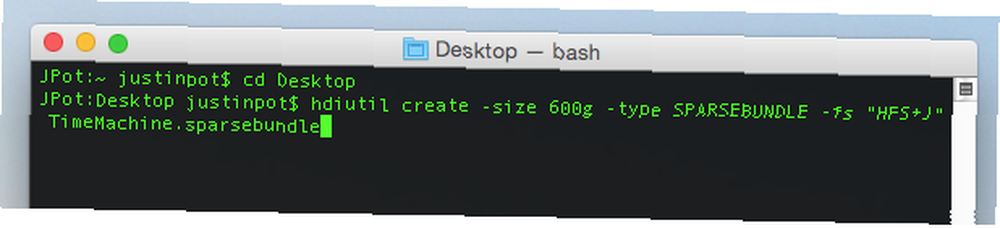
Tím vytvoříte 600 GB obrázek s názvem “Stroj času” - změňte velikost tak, aby vyhovovala vašim potřebám (doporučuje se zhruba dvojnásobek velikosti úložného prostoru počítače Mac). Děkuji Stephen Morley za příkaz.
Pokud se raději terminálu vyhnete, nebojte se: místo toho můžete použít nástroj Disk Utility. Otevřete ji a klikněte na ikonu Nový vzhled na panelu nástrojů.
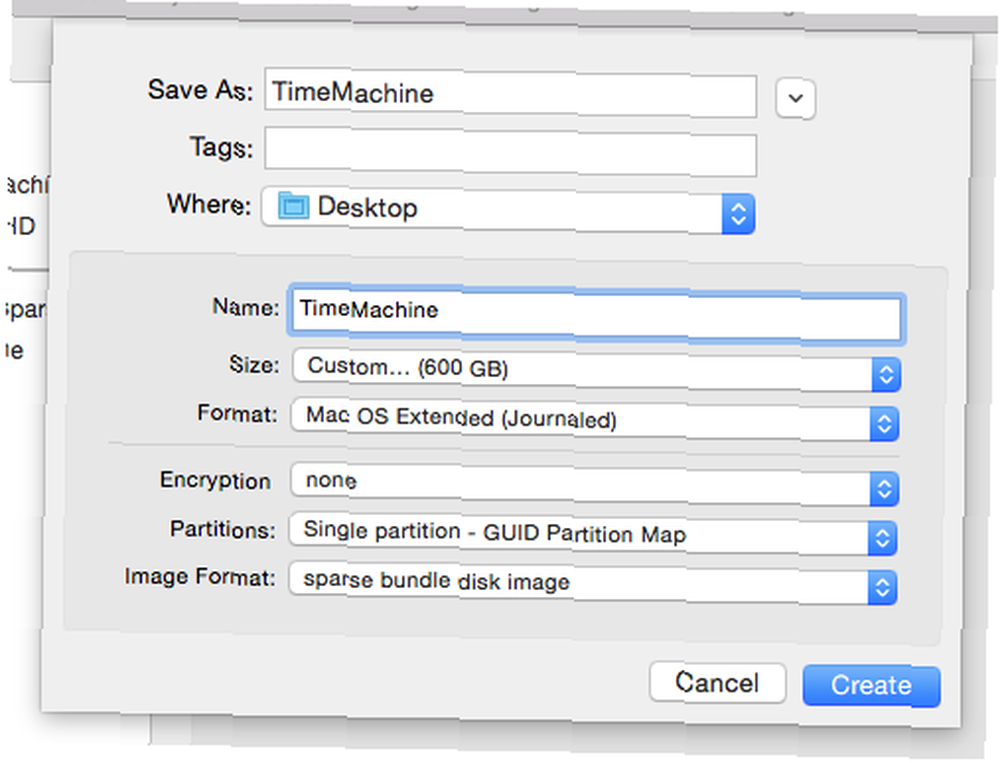
První set Formát obrázku tak jako “řídký obrázek disku”, pak nastavte požadovanou velikost (první nastavení bude pravděpodobně mít za následek chybové hlášení). Pojmenujte disk (v tomto tutoriálu používám TimeMachine), pak volitelně povolte šifrování. Uložte disk na plochu.
2. Zkopírujte Sparsebundle do sítě a poté jej připojte
Přejděte na Finder a otevřete síťovou složku, kterou chcete použít pro zálohování. Přetáhněte řídký obrázek, který jste právě vytvořili, do této složky.
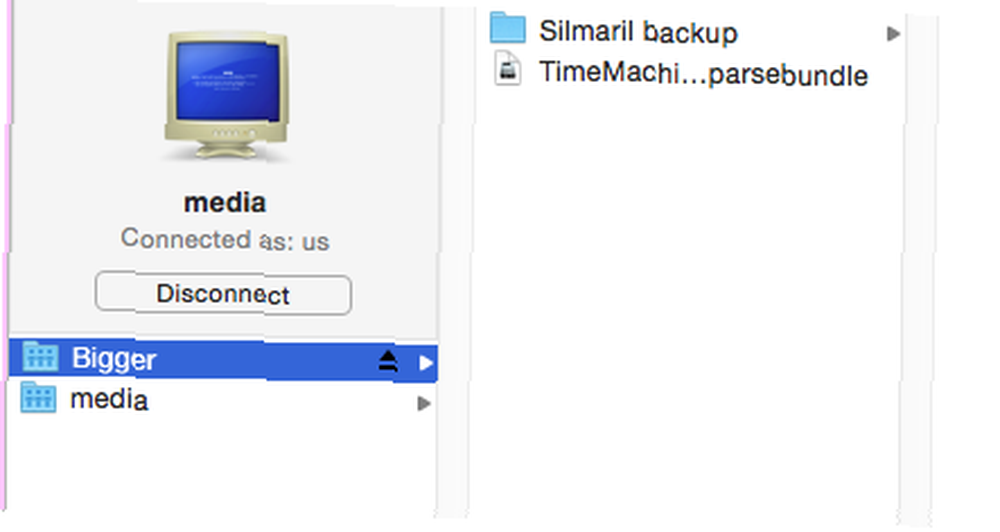
Po zkopírování všeho můžete zbývající obrázek odstranit na ploše. Nyní poklepejte na kopii obrázku v síťové sdílené položce - připojí se. Pokud všechno fungovalo, měli byste vidět nový disk TimeMachine na postranním panelu Finderu a na ploše (v závislosti na vašem nastavení).
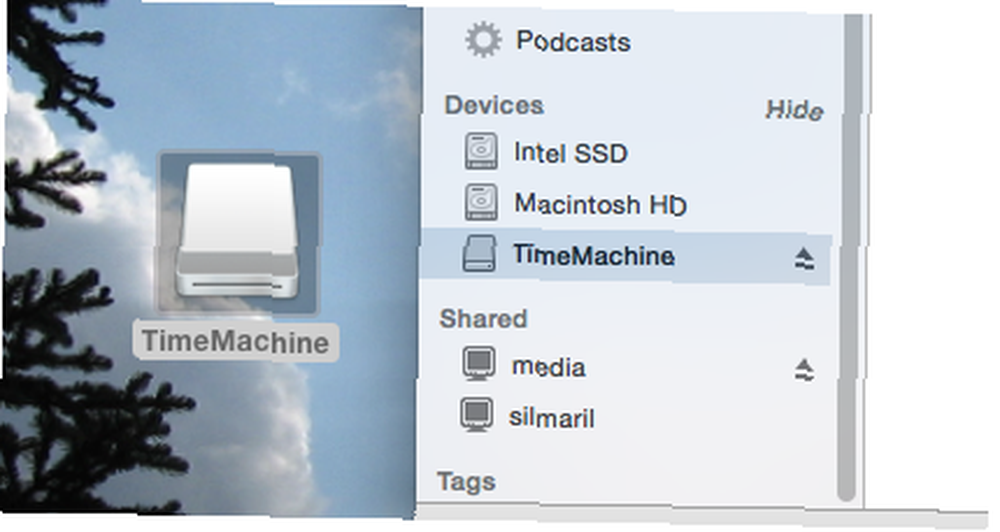
3. Řekněte Time Machine, aby zálohoval váš připojený disk
Nyní pro magický krok: Řekněte společnosti Time Machine, aby použila vaši virtuální jednotku pro zálohování. Otevřete terminál a zadejte tento příkaz:
sudo tmutil setdestination / Svazky / TimeMachine
Pokud jste pojmenovali svůj obrázek kromě jiného “Stroj času”, budete samozřejmě muset místo toho použít toto jméno.
Uvidíme, jestli to fungovalo! Přejděte na položku Předvolby systému a poté otevřete nastavení nástroje Time Machine. Virtuální jednotku byste měli vidět jako výchozí cíl zálohy. Takto to vypadá po několika zálohách:
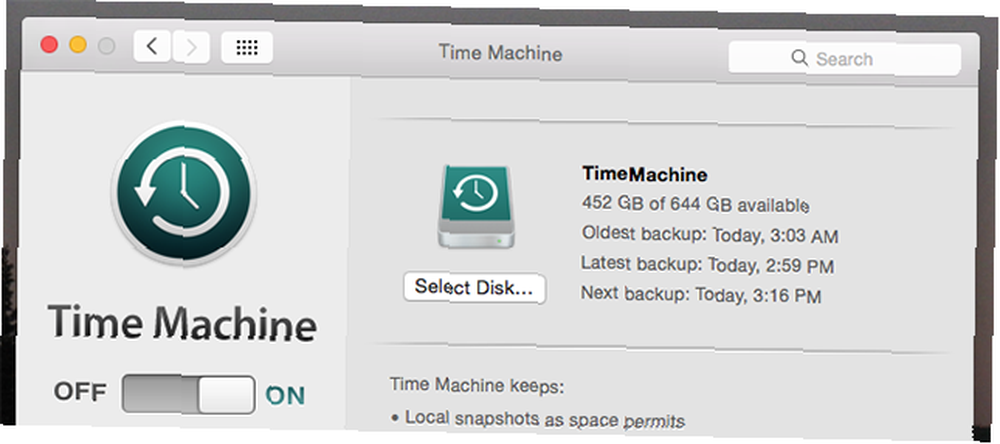
Gratulujeme! Pokračujte a spusťte počáteční zálohu, pokud chcete - bude to chvíli trvat. Doporučuji připojit váš Mac přímo k routeru pomocí ethernetového kabelu místo použití WiFi a použít program, jako je kofein, aby váš Mac vzhůru Udržujte váš Mac probuzení s dávkou kofeinu Udržujte váš Mac probuzení s dávkou kofeinu dokud počáteční zálohování je hotovo.
4. Řekněte svému počítači Mac, aby připojil svazek při spuštění
Dokud je váš obrázek připojen, Time Machine bude zálohovat. Restartujte počítač Mac a před spuštěním záloh musíte znovu otevřít obrázek. Pokud byste raději neprošli snahou, má Sean Patterson rychlý AppleScript, který můžete vytvořit a připojit jednotku pro vás.
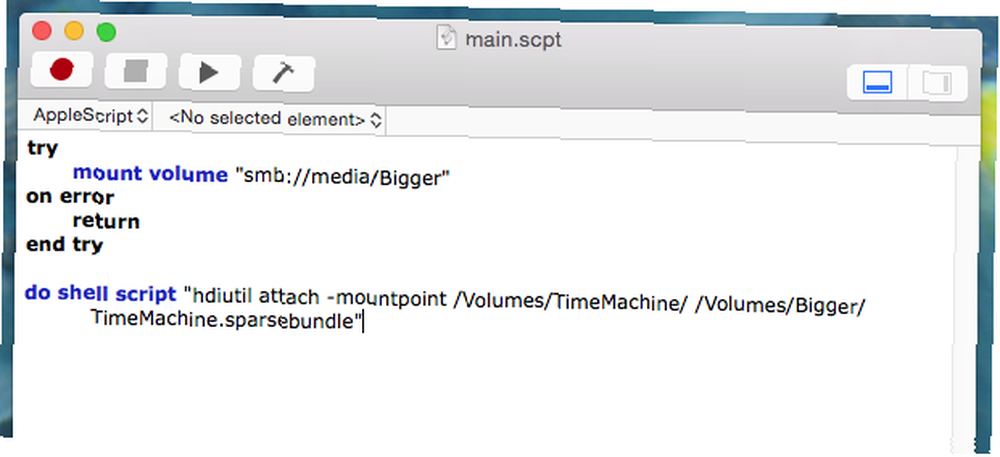
Vložte Seanův skript do Editor skriptů (najděte to v Aplikace) a změňte názvy tak, aby odkazovaly na vaše síťové sdílení a rozptýlení. Vyzkoušejte výsledek a uložte jej jako aplikaci, pokud funguje.
V sekci Uživatelé a skupiny můžete přidat právě vytvořenou aplikaci do položek Startup - spustí se po přihlášení.
Pokud se vám to nepodaří a chcete-li pro tuto práci upřednostnit nástroj GUI, podívejte se na kontrolní rovinu, která vám umožní automatizovat montáž ovladače Time Machine kdykoli jste doma Automatizovat nastavení Mac v závislosti na vaší poloze s ControlPlane Automatizovat Mac Nastavení v závislosti na vaší poloze s ControlPlane Používáte Mac jinak doma než v práci. Co kdyby věděl rozdíl mezi těmito kontexty a podle toho se nastavil? .
The One Hangup: Nelze použít OS X Recovery
Výše uvedený proces poskytuje pracovní zálohu Time Machine s jednou výzvou: tuto zálohu nelze použít k obnovení pomocí OS X Recovery. Tato funkce umožňuje vrátit celou historii Mac do daného času, což je užitečné po selhání systému nebo při výměně pevného disku.
V případě úplného selhání jednotky budete muset přeinstalovat celý OS X Jak přeinstalovat MacOS pro rychlý a Squeaky Clean Mac Jak přeinstalovat MacOS pro rychlý a Squeaky Clean Mac Potřebujete obnovit Mac do továrního nastavení? Zde je návod, jak nainstalovat novou kopii makra a vymazat vše. , připojte jednotku Time Machine pomocí výše uvedených kroků. Po dokončení můžete soubory obnovit pomocí nástroje Migration Assistant.
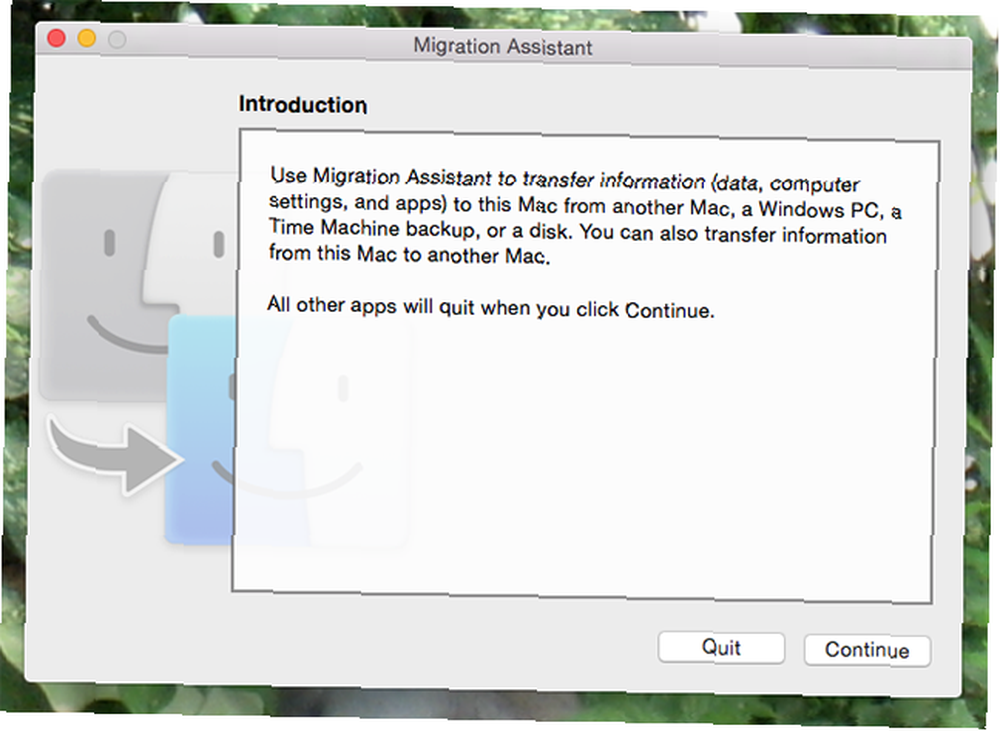
Je to další krok, ale funguje to.
Apple: Usnadněte si to!
Když jsem to nastavoval, moje žena nastavila funkci zálohování zabudovanou do systému Windows 8 Věděli jste, že systém Windows 8 má vestavěnou zálohu strojního času? Věděli jste, že Windows 8 má vestavěnou zálohu strojního času? Někdy zapomínáme se zaměřením na nové „moderní“ rozhraní Windows 8, ale Windows 8 má řadu skvělých vylepšení pro počítače. Jedním z nich je Historie souborů, vestavěná funkce zálohování, která funguje… a ukládá její soubory na stejnou jednotku. Přinejmenším byly kroky.
Věci by mohly být snazší, kdybych utratil 300 dolarů za Time Capsule, což je podle mého názoru Apple, co bych raději udělal, ale přesto si přeji, aby Apple poskytoval více možností pro jednotky Time Machine, protože s trochou práce můžete použít téměř cokoli.
Zálohy jsou důležité, ale pokud je nemáte, možná budete potřebovat nějaké nástroje pro obnovu souborů pro váš Mac, pokud se něco pokazí. Věřte nám - zálohujte své soubory! Můžete si také zvolit online zálohovací služby, aby byla vaše data v bezpečí.
Fungovalo pro vás výše uvedená metoda? Máte nějaké návrhy, jak věci zjednodušit? Pojďme si promluvit, vyplňte mě do komentářů níže.
Jak udržujete své soubory v bezpečí?











